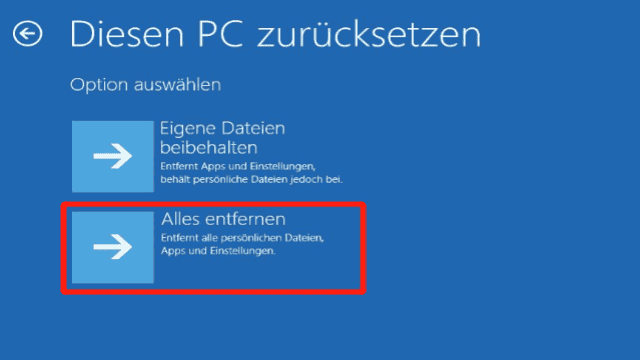Hast du Probleme mit deinem Acer-Computer und suchst nach einer Lösung? In diesem Artikel konzentriere ich mich auf die Acer-Wiederherstellung und zeige dir verschiedene Tools und Methoden, um dein Acer Laptop wiederherzustellen. Mit diesen Tipps kannst du dein Gerät schnell wieder in einen optimalen Zustand bringen.
Allgemeine Acer Tools und Methoden zur Wiederherstellung
Es gibt verschiedene Tools und Methoden, die für die Wiederherstellung von Acer Laptops verwendet werden. Hier sind einige der gängigsten:
- Zurücksetzen auf Werkseinstellungen
- System-Wiederherstellung (System Restore)
- Acer Wiederherstellung USB
- Acer Wiederherstellungs-Diskette
- Acer Wiederherstellungsschlüssel
- Acer Wiederherstellungspartition
- Acer Wiederherstellungs-Management
Acer Laptop beim Start auf Werkseinstellungen zurücksetzen
Bevor wir loslegen, ist es wichtig zu verstehen, was ein “Zurücksetzen auf Werkseinstellungen” bedeutet. Dabei wird dein Gerät in den ursprünglichen Systemzustand zurückversetzt. Beachte jedoch, dass dabei alle auf dem Gerät gespeicherten Daten verloren gehen. Es ist daher ratsam, vorher ein Backup zu erstellen.
So kannst du deinen Acer-Laptop auf Werkseinstellungen zurücksetzen:
- Drücke den EIN/AUS-Schalter und halte ihn für etwa 5 Sekunden gedrückt, bis das System vollständig ausgeschaltet ist.
- Lasse die Taste los und drücke sie erneut, um den Laptop einzuschalten.
- Achte genau auf den Bildschirm, damit du rechtzeitig die Tasten Alt + F10 drücken kannst, wenn das Acer-Logo erscheint.
- Wenn du es richtig machst, siehst du einen blauen Bildschirm, der dich auffordert, eine Option auszuwählen.
- Wähle “Troubleshoot” (Fehlerbehebung) aus dem Menü.
- Wähle die Option “Diesen PC zurücksetzen” aus und entscheide, ob du deine Dateien behalten oder entfernen möchtest.
- Klicke auf die Schaltfläche “Neustart”, um den Rücksetzungsprozess zu starten.
Es kann vorkommen, dass die Tastenkombination Alt + F10 nicht funktioniert. In diesem Fall kannst du auch die Setup-/Reparaturdiskette oder das eRecovery Management verwenden, um deinen Acer-Laptop auf Werkseinstellungen zurückzusetzen.
Acer Wiederherstellungsdiskette Windows 10 Download
Das Acer Wiederherstellungsmedium ist ein nützliches Tool, um einen defekten Acer Computer problemlos wiederherzustellen. Du kannst kostenlos den Acer Recovery Disk Windows 10 Download durchführen, um das Wiederherstellungsmedium zu erhalten.
So bekommst du ein Acer Wiederherstellungsmedium:
- Besuche den Acer Store.
- Suche nach dem Textfeld “SNID” und gib die Seriennummer deines Acer Laptops ein.
- Klicke auf “SUBMIT (SENDEN)”, um die Seriennummer zu bestätigen.
- Folge den Anweisungen auf dem Bildschirm, um das Wiederherstellungsmedium zu erhalten.
Acer Wiederherstellungsmanagement
Das Acer Wiederherstellungsmanagement ist auch als Wiederherstellungs- / Reparaturdatenträger oder Boot-Datenträger bekannt. Mit diesem Tool kannst du einen Acer Wiederherstellungs-USB oder ein Acer Wiederherstellungslaufwerk auf CD/DVD erstellen. Die Schritte zur Erstellung eines Acer Recovery-Datenträgers sind unter Windows 10, Windows 8 und Windows 7 im Grunde die gleichen. Hier sind die Schritte für Windows 8 als Beispiel:
- Drücke Win + S oder Win + Q, um das Suchfeld zu öffnen.
- Gib “acer recovery” in das Suchfeld ein.
- Klicke auf “Acer Recovery Management” in den Suchergebnissen.
- Wenn das Benutzerkontensteuerungsfenster erscheint, klicke auf “Ja”.
- Klicke auf den Link “Werksstandard-Backup erstellen”.
- Klicke im Fenster “Ein Wiederherstellungslaufwerk erstellen” auf “Weiter”.
- Wähle die Option “Kopieren der Wiederherstellungspartition vom PC auf das Wiederherstellungslaufwerk”.
- Wähle dein USB-Laufwerk aus der Liste “Verfügbare(s) Laufwerk(e)” aus und klicke auf “Weiter”.
- Stelle sicher, dass sich keine wichtigen Daten auf dem ausgewählten Laufwerk befinden, da alle Daten zerstört werden.
- Klicke auf “Erstellen”, um fortzufahren.
- Warte, bis der Vorgang abgeschlossen ist, und klicke auf “Fertig stellen”.
Es gibt verschiedene Tools, um Probleme mit dem Acer eRecovery Management zu beheben. Zum Beispiel können Probleme auftreten, wenn das Programm einfriert oder nicht mehr geladen wird. In solchen Fällen kannst du Peripheriegeräte entfernen oder die Festplattenintegrität überprüfen, um das Problem zu beheben.
Acer Wiederherstellungspartition
In jedem Acer Laptop ist eine spezielle Partition integriert, die als Wiederherstellungspartition bezeichnet wird. Diese Partition ist standardmäßig versteckt und hat die Funktion, das Betriebssystem in den Standard-Werkszustand zurückzusetzen. Falls die Wiederherstellungspartition versehentlich gelöscht oder beschädigt wurde, gibt es Möglichkeiten, sie wiederherzustellen.
Um die Acer Wiederherstellungspartition wiederherzustellen, kannst du MiniTool Partition Wizard verwenden. Installiere und starte die Software und wähle den entsprechenden Datenträger aus, um den Wiederherstellungsprozess zu starten. Beachte jedoch, dass du in der kostenfreien Version der Software die gefundenen Partitionen nicht speichern kannst.
Alternativ kannst du MiniTool Power Data Recovery verwenden, um gelöschte Partitionen wiederherzustellen oder verlorene Dateien von deinem Acer Laptop wiederherzustellen. Die Testversion ermöglicht es dir, die Leistung der Software zu testen, aber um die wiederhergestellten Dateien speichern zu können, musst du eine Lizenz erwerben.
Mit diesen Tools kannst du deine Acer Wiederherstellung leicht durchführen und dein Laptop in kürzester Zeit wieder zum Laufen bringen.
Abschließend möchte ich betonen, dass das Zurücksetzen auf Werkseinstellungen oder die Wiederherstellung von Acer Laptops mit den richtigen Tools und Methoden einfach möglich ist. Wähle die passende Option aus und führe die Schritte durch, um dein Gerät wieder in einen optimalen Zustand zu bringen.